Introduzione
PDF4me Workflow è la soluzione completa per gestire i flussi di lavoro dei documenti e le integrazioni di automazione. Collega le tue azioni e integrazioni in modo semplice e liberati dei lavori manuali di routine con i workflow. Crea workflow che coinvolgono una catena di azioni. Basta trascinare e rilasciare i documenti per eliminare passaggi intermedi ripetitivi e raggiungere il risultato desiderato.
Costo API
Per eseguire i tuoi workflow, sono necessarie chiamate API. Puoi controllare il saldo delle chiamate API nella tua pagina account. Le azioni del workflow consumano chiamate come specificato di seguito:
- Prima azione di ogni workflow - 1 chiamata API
- Tutte le azioni rimanenti in un workflow - 0,20 chiamate API
OCR
- Tutte le azioni OCR - 2 chiamate API per pagina
Come funzionano i PDF4me Workflows?
Ci sono molti modi in cui i PDF4me Workflows possono essere la soluzione ideale per semplificare i tuoi noiosi lavori documentali. Inoltre, crea Switch che possono anche attivare i tuoi workflow di automazione in Zapier, Power Automate, ecc. dal pannello PDF4me Workflow.
Vediamo con alcuni casi d’uso come sfruttare al meglio i Workflow.
Come caso d’uso, vedremo come creare un semplice workflow di compressione utilizzando PDF4me.
- Vai alla dashboard dei PDF4me Workflows e seleziona il pulsante Crea Workflow.
- Crea un nome e una descrizione per il tuo workflow.
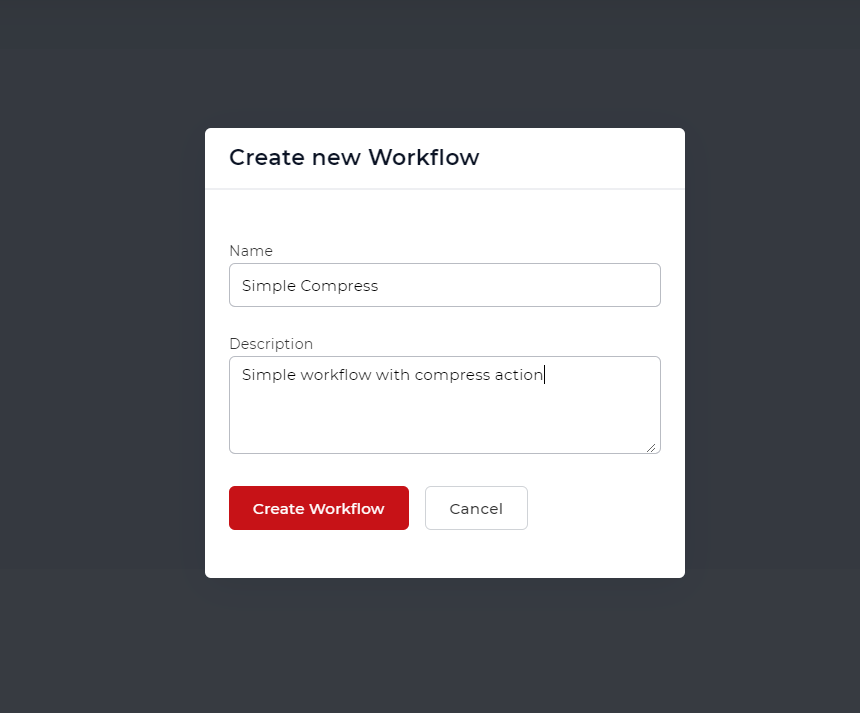
- Fai clic sull’icona del documento per aggiungere un’azione al workflow.
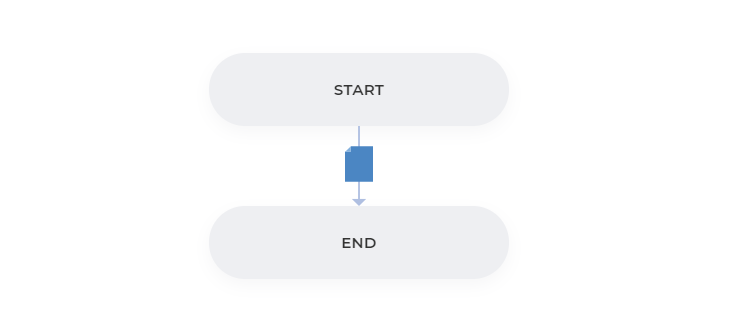
- Cerca l’azione Comprimi e selezionala.
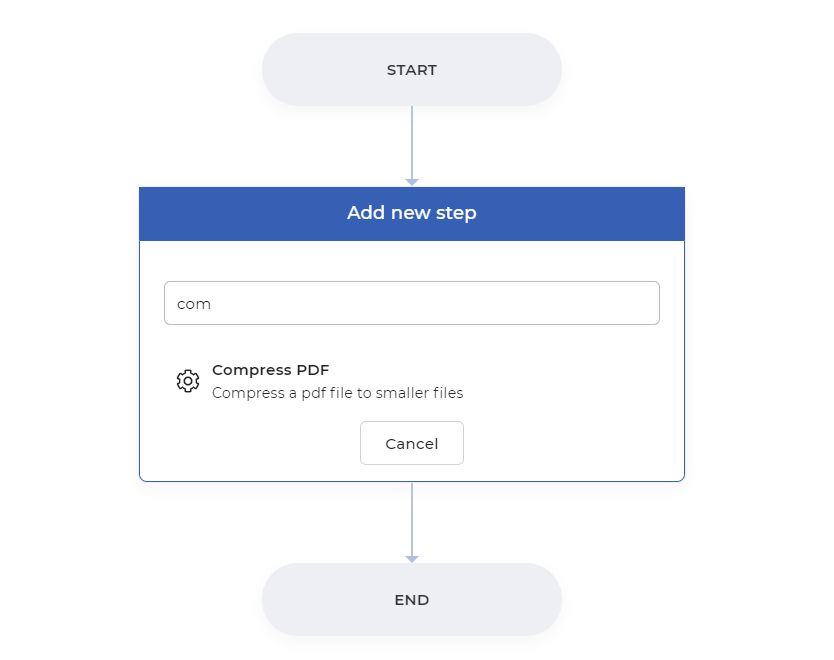
- Scegli il profilo giusto per la tua compressione.
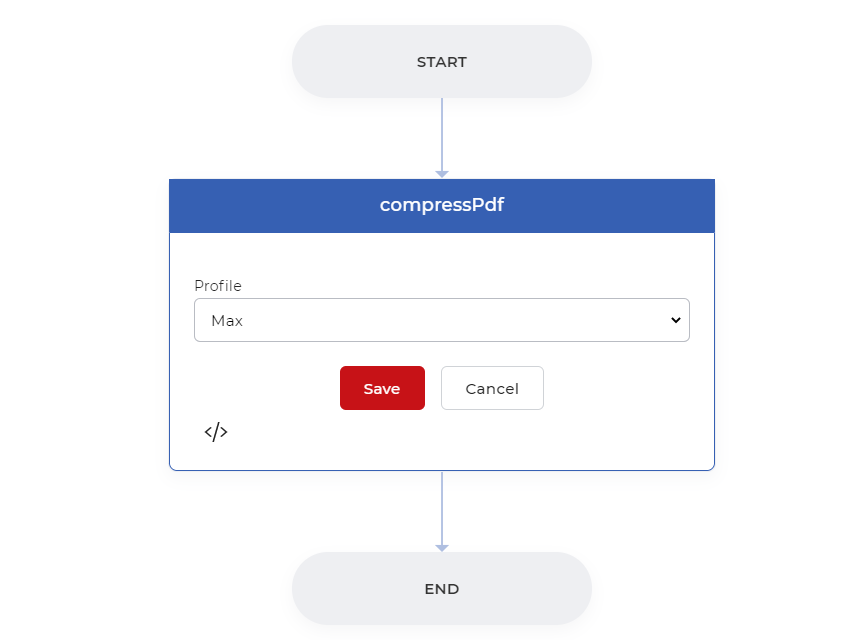
- Salva le tue impostazioni.
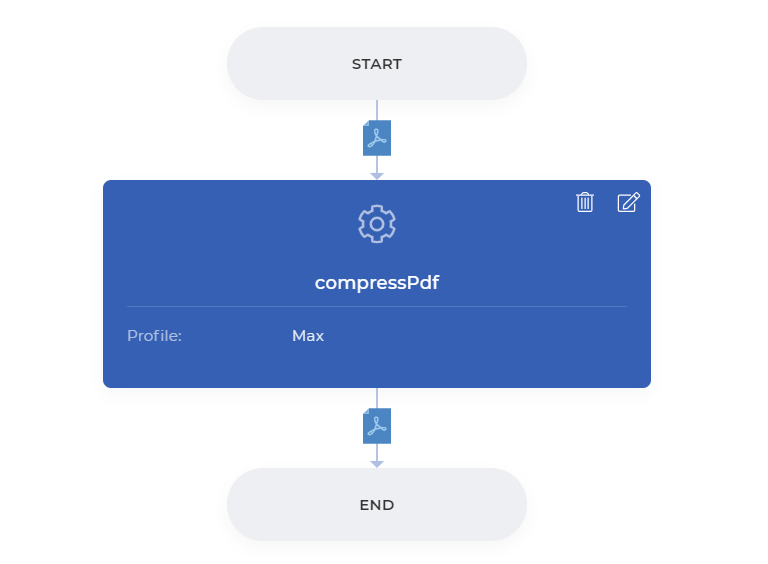
- Seleziona Salva e pubblica per attivare il tuo workflow.
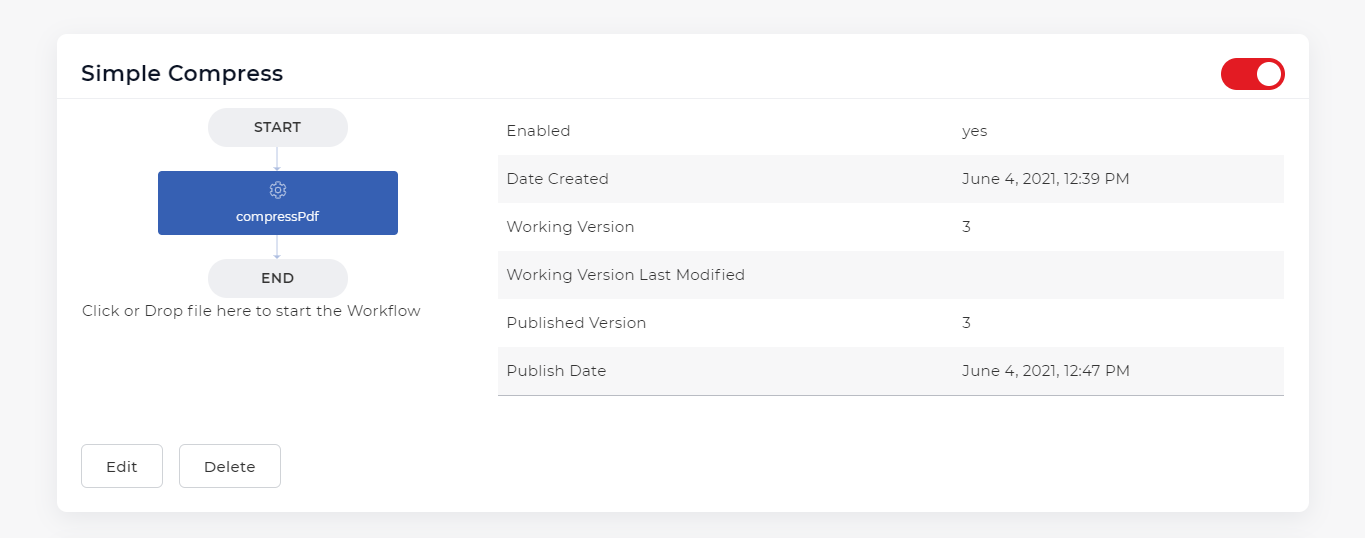
- Fatto! Ora trascina e rilascia i file nel workflow per elaborare il documento in base alle tue impostazioni.
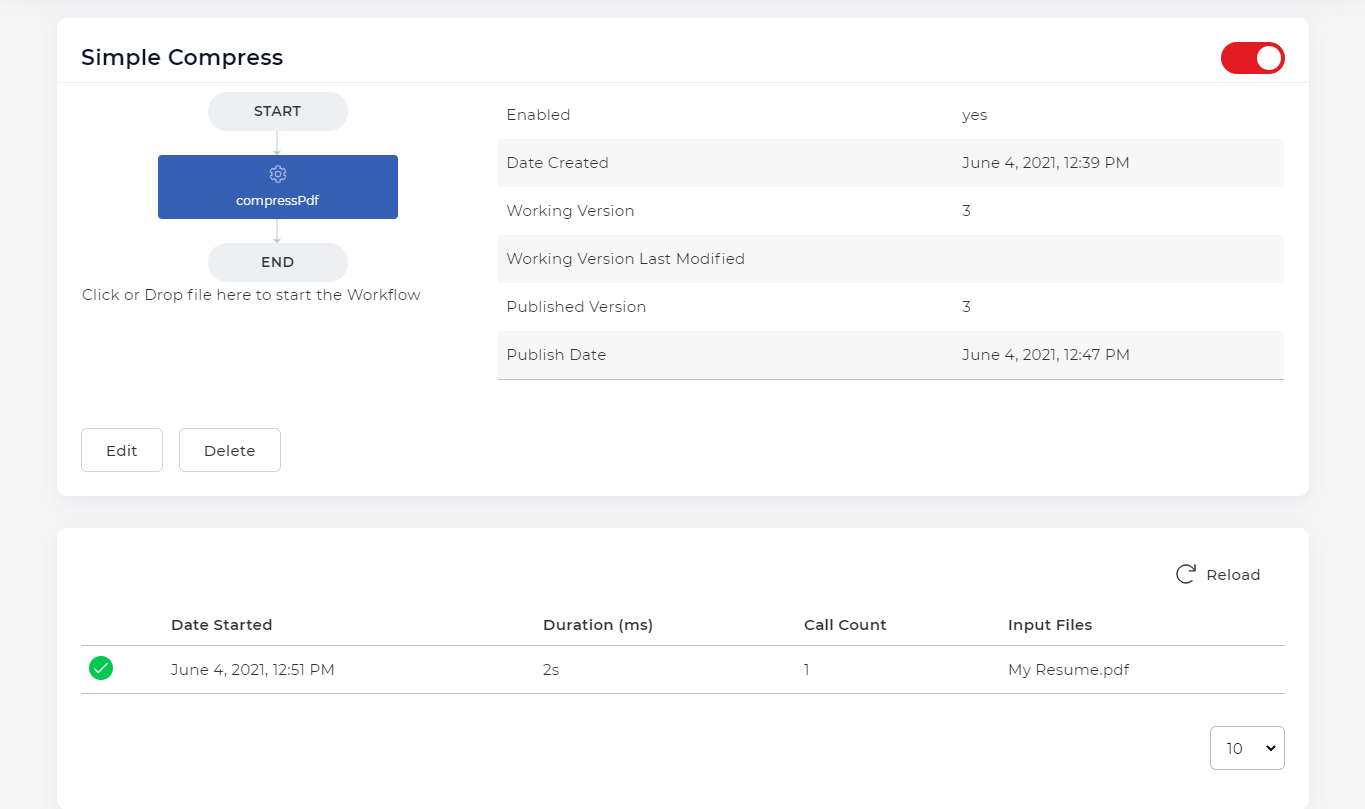
Puoi creare una catena di azioni se vuoi effettuare più elaborazioni su un singolo documento. Ad esempio, converti prima un documento, poi aggiungi una filigrana e infine comprimi. Tutte queste 3 azioni possono essere combinate in un unico Workflow.
